赶快收藏,这些iPhone技巧太好用了
因为疫情关系,苹果关闭了除中国以外绝大部分线下零售店,广受欢迎的免费课程Today at Apple也因此暂停。为了让果粉继续享受这一系列服务,苹果推出了一个全新的“Today at Apple (at Home)”计划,将所有线下课程转到线上,让用户在家就可以参与这些课程。
苹果为此制作了大量精美的视频,包括如何用iPhone拍摄照片、如何用iPad绘画等,根据不同的产品类型进行了划分,也很方便检索。未来还将会持续增加更多的课程,以满足不同用户的学习需求。但是目前仅上线了英文版,如果是英文不好的果粉,该怎么办呢?别担心,今天,我们就来为大家介绍一些非常好用、实用的iPhone技巧。
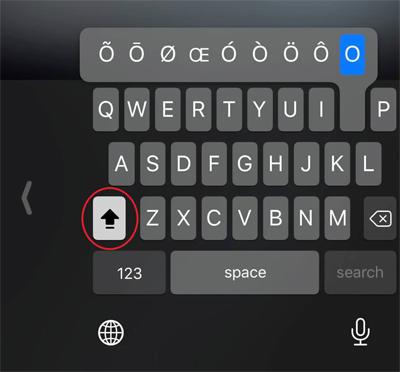
更便捷的文字输入
打开键盘,直接打字就行了,有什么难的?
其实还是有很多东西可以讲,像是iPhone的Max、Plus系列机型,由于屏幕较大,单手操作不太方便,你可以长按左下角的“地球”按钮开启单手键盘(如没有可以在“键盘设置”中开启)。
另外,想要连续输入大写字母,也可以双击“上”键,锁定大写输入;长按韵母、符号等,也可以弹出更多选项,在不用切换输入法的前提下,快速输入带音节的字母或者全角/半角符号……
另外,原生键盘还有语音转文字、手写输入、emoji表情图直接输入等实用功能,不少emoji还可以在长按之后选择男女、肤色等,有时候试试原生表情包反而会更好玩呢。
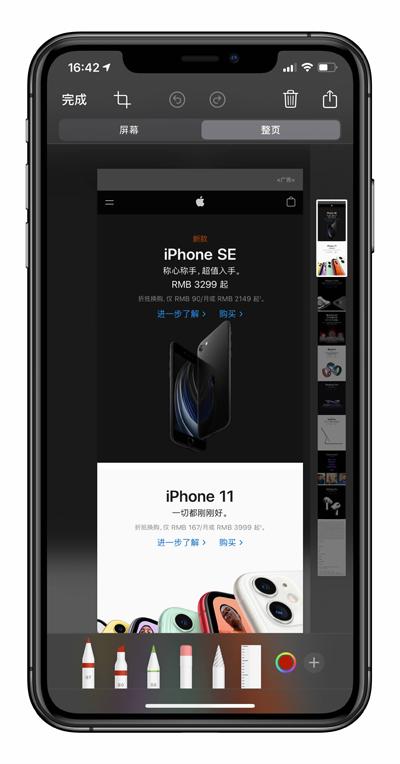
原生自帶长截图
大家经常都会有长截图的需求,以前我一般会分别截图之后,再用PicTailor、PPIICC等第三方应用来拼图,而在最新的iOS 13(包括iPadOS)中,已经自带了长截图功能。
完全不用任何额外的操作,在Safari中截图之后,就可以直接点击它然后选择“整页”,iPhone就可以自动将整个页面保存为PDF文件。
而且,在iPhone上截图后,还可以不用任何第三方工具,对这个文件进行圈点、批注等。当然,你也可以用前面提到的方法快速分享给其他人。
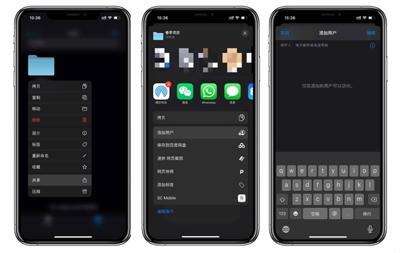
无缝多人共享
可能在不少人心目中,一直觉得苹果的系统是“封闭”的,这绝对是一种偏见。在现在的iOS、iPad以及macOS等系统中,已经提供了非常多的共享方式。
比如你可以在相册中打开任何一张图片,然后点击分享按钮,在这里可以通过微信、邮件等通信工具发给其他人,更是可以使用隔空传送将它秒传给附近的苹果设备,不需要任何其他工具,也不用添加联系人等过程。
而这段时间还有不少人是在云办公,如果你开启了iCloud云盘,就更方便了,不光是自己的苹果设备会自动同步,你还可以通过它将文件分享给其他人(需iOS 13.4或更高版本)。
要特别说明的是,你发送的是项目链接,而不是这个文件在这个时间点的副本,也就是说,你对文件/文件夹进行了更改,而别人看到的内容将会是实时更新的。
如果你允许其他人更改文件,他做的改动,你也是实时可见,这就保证了文件随时是最新版本,而不会因为多次传送文件造成版本冲突。
而且,所有的文件都是私密传输的,只有经过授权的用户才被允许查看/修改。作为文件的主人,你可以在设置中分配每个受邀用户的权限,并且随时对这些权限进行更改,避免文件被陌生人破坏。
不光是文件共享,照片共享可能是更多人需要用到的,可以方便地实时更新共享相册,让家人、朋友可以方便地查看。可见范围也是完全由你自行设置,而不是完全开放。
说到相册,你还可以通过年份、关键词等快速选定,具体方法可以查阅我们此前的文章。
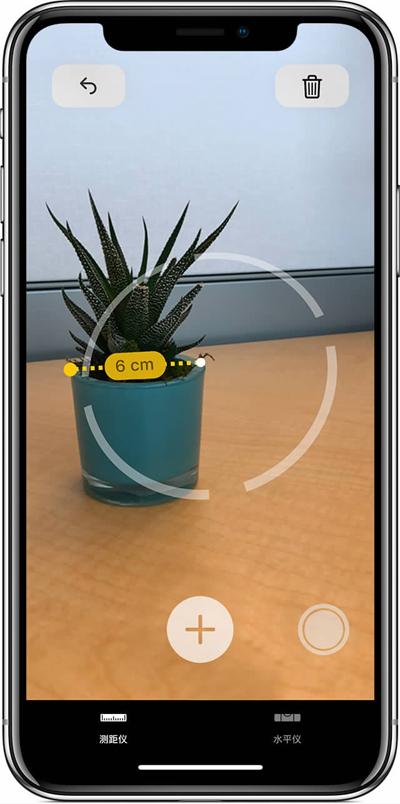
听说你需要随身携带直尺?
iPhone干掉了不少的电子产品,计算器、MP3、电子词典……不少传统工具也“难逃厄运”,闹钟、手电筒、收音机等都渐渐淡出了我们的生活,那么,你以为尺子还有多长的命运?
通过iPhone上强大的AR技术,用手机(或者iPad)也可以测量真实世界的物体尺寸。方法也很简单,打开自带的“测距仪”APP,根据提示移动设备,让系统找到参照物之后就可以开始测量了。
测量时也只需点击加号然后移动镜头,就可以很快获得结果。而且也可以使用标记等功能进行多次测量,这样每个物体之间的尺寸也有了一个比较,甚至可以用这个功能来做设计。
如果检测到测量的物体是正方形或者长方形,还可以自动计算出物体面积,还可以查看对角线长度等,完全不用自己计算。
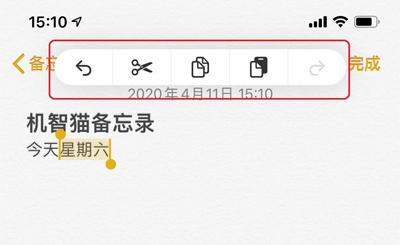
一些方便的手势操作
也许你在每一篇关于“iPhone技巧”的文章里都会看到,在计算器里输错了一个数字,可以在数字上左/右滑一下即可退位;你也可能知道,在键盘上长按空格键,可以快速移动光标,让他停留在需要的位置上。
当然,这也是iPhone上最基础的手势操作了。其实,iPhone上还有更多非常实用的手势。比如你在任何可以输入文字的界面,都可以用三指点击屏幕弹出快捷菜单,在这里有常见的撤销、剪切、复制、粘贴等按钮,在进行文字编辑的时候非常方便。
如果你觉得这个常驻的菜单还是不够方便,你也可以使用三指捏合(复制,如果再次捏合就是剪切)、三指张开(粘贴)这样的手势更快地操作,是不是很方便?而且这个手势就是模仿的“拿”和“放”的动作,是不是很好记?
快速切换蓝牙连接
带着AirPods回到家,想让iPhone中播放的歌曲切换到客厅的蓝牙音箱该怎么办?进入iPhone的设置项,找到蓝牙,然后断开AirPods,然后找到蓝牙音箱并完成配对连接?
完全不用这么麻烦,你可以直接在手机顶部下滑打开控制中心,长按蓝牙图标,这时候身边所有可以使用的蓝牙设备都会在这里显示,直接点击想要切换的音频设备就可以快速切换,这样就可以实现无缝切换,不间断地畅享音乐了。
iPhone的易用性绝对不只是这些,也许这样的技巧,好几篇文章都不够写,在平时的使用中,可能也会发现不少的实用技巧。一旦你用到了某个功能,手机也会在后台弹出相应的提示,比如你第一次连接AirPods、第一次唤醒Siri、第一次使用拟我表情……
而这些小技巧,也会存在系统自带的“提示”APP中供你随时学习,也就是说,苹果设备不光好用,而且还会想到你可能会遇到的问题,并且提前帮你想好解决方案。

